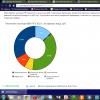Для формирования регламентных операций НДС откройте раздел Операции – Закрытие периода – Регламентные операции НДС:
Создать:

- – операция по восстановлению принятых к вычету сумм НДС по нулевой ставке. При создании операции в шапке нужно указать, где будет проставлена сумма налога – в книге покупок либо продаж.
- Восстановление НДС по недвижимости – операция по восстановлению сумм налога по объектам недвижимости, которые введены в эксплуатацию и используются для не облагаемых НДС операций, в соответствии с п.2 статьи 170 НК РФ.
- Начисление НДС по СМР хозспособом – данная операция начисляет НДС по работам строительно-монтажного характера, выполненных самой организацией и не принятых к учету объектам строительства как основные средства (согласно п.10 статьи 167 НК РФ).
- Подтверждение нулевой ставки НДС – данная операция подтверждает или не подтверждает нулевую ставку НДС по операциям реализации.
- Подтверждение оплаты НДС в бюджет – операция регистрирует факт получения отметки налоговой в .
- Распределение НДС – распределяет НДС по операциям, облагаемых налогом, не облагаемых, или облагаемых по нулевой ставке по ценностям, списанным на расходы.
- Списание НДС – операция предназначена для списания на расходы НДС, который предъявлен поставщиком, но не может быть принят к вычету.
- – операция отражает вычеты по НДС по счетам-фактурам, которые не попали в книгу покупок ранее, а также по счетам-фактурам, где налог принимается к вычету частями.
- – операция по восстановлению НДС с авансов и отражения сумм в книге продаж.
Как найти и исправить ошибки по НДС в 1С 8.3 для правильного ведения учета и формирования отчетности по НДС читайте в .
Помощник по учету НДС
Для работы с регламентными операциями НДС в 1С 8.3 присутствует помощник. Он проверяет правильность и последовательность данных операций для корректного заполнения книг покупок и продаж, а также декларации по НДС. Помощник находиться в разделе Операции – Закрытие периода – Помощник по учету НДС:

Помимо самого списка операций, который должен быть выполнен, помощник фиксирует статус выполнения каждой их них:
- Ожидает выполнения;
- Выполнена, актуальна;
- Выполнена, не актуальна.
Для корректного формирования декларации НДС все операции должны иметь статус Выполнена, актуальна :

Внимание! Если в 1С 8.3 операции НДС были созданы в процессе работы по мере необходимости, то рекомендуется перед составлением отчетности воспользоваться помощником и перепровести указанный перечень в хронологической последовательности. Как это сделать .
Закрытие месяца в 1С 8.3 Бухгалтерия пошагово
Данная процедура состоит из регламентных операций. Каждая операция проводиться отдельным документом в определенной последовательности. Для формирования регламентных операций откройте раздел Операции – Закрытие периода – Регламентные операции:

Перечень всех возможных операций в программе 1С 8.3 доступен по кнопке Создать. Однако создавать операции вручную не рекомендуется, 1С 8.3 сама определяет необходимый перечень согласно установленным настройкам программы, учетной политики организации и проведенным первичным документам:

Шаг 1. Настройка процедуры закрытия месяца
Настройки параметров учета

После установки флажка в 1С 8.3 появиться функционал по учету специальной одежды, приспособлений, оборудования.
По оснастке, для которой первичными документами установлен срок полезного использования, при закрытии месяца будет создан расчетный регламентный документ Погашение стоимости спецодежды и спецоснастки.
Для настройки учетной политики в 1С 8.3 откройте раздел Главное – Настройки – Учетная политика:

При формировании регламентных документов важное значение имеет порядок закрытия счетов 20, 23, 25, 26. Правила распределения и списания затрат устанавливаются пользователем в настройках учетной политики на закладке Затраты . Например: если в организации основной вид деятельности – это выполнение работ либо оказание услуг, то необходимо установить порядок списания затрат с 20 счета:

По кнопке Косвенные расходы устанавливаются методы распределения общепроизводственных и общехозяйственных расходов.
Шаг 2. Запуск процедуры закрытия месяца
Для автоматического закрытия месяца и проведения необходимых регламентных операций в 1С 8.3 создан помощник Закрытие месяца:
1. Откройте помощник раздел Операции – Закрытие периода – Закрытие месяца или нажмите кнопку Закрытие месяца непосредственно в самом журнале регламентных операций:

2. Установите период закрытия:

3. Если в базе 1С 8.3 ведется учет не по одной, а нескольким организациям, то укажите наименование организации для которой осуществляется закрытие.
4. Для восстановления хронологической последовательности введенных документов воспользуйтесь функцией Проведение документов за месяц . Если перепроведение не требуется, то откройте гиперссылку и нажмите Пропустить операцию.
5. Чтобы запустить расчет регламентных документов нажмите кнопку Выполнить закрытие месяца.
Шаг 3. Последовательность закрытия месяца в 1С 8.3
Данная процедура состоит из 4 этапов:
- К 1-му этапу относятся расчетные операции по различным участкам учета. Они могут осуществляться независимо друг от друга по мере готовности или не выполняться вовсе, если отсутствуют данные учета или не включены настройки. Например: если в учете отсутствуют расходы будущих периодов, то и расчет по ним производиться не будет.
- Приступить ко 2-му этапу возможно только после расчета всех операций 1-го этапа, так как они могут повлиять на сумму формирования расходов. Этап состоит из одной операции Расчет долей списания косвенных расходов, которая определяет соотношение списания косвенных расходов между видами деятельности с разными системами налогообложения.
- На 3-м этапе производится:
- закрытие производственных и коммерческих счетов затрат;
- расчет фактической себестоимости полуфабрикатов и готовой продукции, работ и услуг, произведенных за месяц;
- корректировка себестоимости реализованной продукции (работ, услуг);
- распределение расходов по видам деятельности для организаций на УСН и для учета ИП.
- На 4-м этапе рассчитывается за месяц и сумма налога на прибыль. При выполнении регламентных операций за декабрь 1С 8.3 также проводит операцию Реформация баланса.
Процедура закрытия считается завершенной после выполнения всех перечисленных операций, то есть каждый регламентный документ должен иметь статус Выполнена, актуальна . В случае если операция выполнена с ошибкой, то 1С 8.3 присвоит ей соответствующий статус и приостановит закрытие месяца пока ошибка не будет устранена. Узнать информацию об ошибке можно кликнув мышью по названию операции.
Для отмены процедуры закрытия периода в целом воспользуйтесь кнопкой Отменить закрытие месяца . Для отмены отдельной регламентной операции нажмите кнопку Отменить операцию , при этом все последующие операции приобретут статус Выполнена, неактуальна :

Чтобы получить краткий отчет о проведенных операциях в 1С 8.3 воспользуйтесь кнопкой Отчет о выполнении операций.
Шаг 4. Отчеты по завершающим операциям месяца
Получить информацию о назначении каждой операции можно по кнопке Открыть справку в журнале Регламентные операции:

Шаг 5. Проводки и регистры
После завершения процедуры по каждой операции в 1С 8.3 доступны бухгалтерские проводки и регистры. Чтобы открыть записи для просмотра, щелкните мышью по названию операции и нажмите кнопку
Для бухгалтерского учета характерна определенная цикличность выполнения учетных работ. Каждый месяц формируется финансовый результат от производственно-хозяйственной и финансовой деятельности предприятия, каждый квартал составляется промежуточная бухгалтерская отчетность, в конце года сдается годовая бухгалтерская отчетность. Наряду с бухгалтерской отчетностью ежеквартально и в конце года формируются и сдаются налоговая отчетность, отчеты во внебюджетные фонды, статистическая отчетность и другая отраслевая и региональная отчетность. Формы любой утвержденной отчетности в компьютерном учете относятся к регламентированным отчетам.
Выявлению финансового результата и составлению отчетности предшествует значительная подготовительная работа. Бухгалтеру приходится выполнять ряд регламентных процедур, связанных с закрытием месяца и отчетного периода. В системах компьютерного учета эти процедуры реализуются с разной степенью автоматизации. Каждая программа предполагает использование определенной технологии закрытия месяца, отчетного периода, следовать которой должен бухгалтер. В ходе этого осуществляется ряд расчетов с формированием необходимых проводок, выполняется окончательный расчет итогов оборотов и сальдо по счетам и только после этого формируется баланс и другие отчеты.
Рассмотрим основные регламентные процедуры, которые необходимо выполнить перед определением финансового результата и составлением отчетности.
К завершающим регламентным процедурам месяца относятся:
Начисление амортизации основных средств и нематериальных активов;
Расчеты по отнесению доли ранее понесенных затрат, предстоящих расходов в издержки производства, доходов будущих периодов в доходы отчетного периода;
Определение налогов и сборов, относимых на издержки производства;
Распределение накладных издержек между объектами калькулирования и/или их прямое списание на реализованную продукцию (работы, услуги);
Определение фактической себестоимости продукции, работ, услуг;
Расчет прибыли (убытка) от продаж;
Расчеты прибыли (убытка) от операций по реализации основных средств и прочих активов;
Выявление общего финансового результата деятельности предприятия.
При завершении квартала перед составлением промежуточной отчетности кроме перечисленных процедур дополнительно выполняются еще ряд расчетов. В их числе:
Расчет сумм налогов и сборов, расходы по уплате которых относят на финансовый результат предприятия (налог на имущество предприятий, местные налоги и сборы);
Переоценка остатков имущества и обязательств, стоимость которых выражена в иностранной валюте;
Расчет налога на прибыль;
Расчет налогов и сборов, расходы по уплате которых относятся на уменьшение чистой прибыли.
Как и процедуры завершения месяца, указанные действия выполняются в системах компьютерного учета с разной степенью автоматизации. Обычно наиболее полно реализуются только действия по переоценке остатков имущества и обязательств, стоимость которых выражена в иностранной валюте.
По завершении года перед составлением годовой отчетности кроме вышеперечисленных выполняются процедуры:
Проведение инвентаризации для документального подтверждения наличия и состояния активов и обязательств организации и ввод в информационную базу учета необходимых проводок;
Реформация баланса.
Только после выполнения перечисленных процедур, формирования по ним проводок и отражения их в информационной базе учета, выполнения пересчета итогов оборотов и остатков по счетам, субсчетам, объектам аналитического учета можно приступить к составлению промежуточной или годовой бухгалтерской отчетности.
Чтобы правильно сформировать показатели отчетности пользователь должен придерживаться тех рекомендаций по ведению компьютерного учета, которые предлагаются системой. Так, бухгалтер должен внимательно отнестись к организации аналитического учета на счетах. Например, если он не будет вести аналитики на счете прибылей и убытков, то система не сможет сформировать показатели «Отчета о прибылях и убытках» (форма № 2). Много ограничений накладывает и налоговый учет, который ведется в рамках бухгалтерского учета. Например, только раздельный учет реализации продукции, облагаемых разными ставками налогов, позволяет правильно сформировать декларацию по налогу на прибыль. Таких соглашений множество. Перед организацией компьютерного учета бухгалтер должен изучить их и так построить свою систему учета, чтобы правильно формировались все показатели бухгалтерской и налоговой отчетности.
Желательно, чтобы перед составлением отчетности компьютерная система могла выполнить проверку корректности данных, участвующих в составлении отчетности.
Регламентные операции представляют собой специализированные документы, такие, как начисление амортизации основных средств, закрытие затратных счетов и так далее. Как правило, вручную эти операции (документы) не создаются, для этого служит помощник закрытия месяца.
Регламентные операции зависят от учетной политики, выбора метода расчета затрат, налогообложения.
Регламентные операции выполняются автоматически процедурой «Закрытие месяца» на вкладке «Операции» . Перед закрытием месяца и после его закрытия необходимо выполнить экспресс проверку правильности ведения учета и исправить ошибки, выданные при проверке.
Помощник закрытия месяца предоставляет возможность:
- Выполнить все необходимые операции закрытия месяца в правильной последовательности,
- Частично выполнить закрытие месяца,
- Отменить закрытие месяца,
- Частично отменить выполнение закрытия месяца,
- Отказаться от выполнения операции в текущем месяце (пропустить),
- Отказаться от повторного выполнения выполненных ранее операций (пометить как выполненные все операции до выбранной),
- Сформировать отчеты, объясняющие расчеты и отражающие результаты выполнения регламентных операций,
- Посмотреть результаты выполнения регламентной операции,
- Составить отчет о выполнении регламентных операций.
Регламентные операции или операции, которые рекомендуется повторить, выполняются по кнопке «Выполнить закрытие месяца» . Регламентные операции, выполненные успешно, в этом случае не выполняются.
Частично выполнить закрытие месяца можно по гиперссылке невыполненной регламентной операции. В меню, возникающем по гиперссылке, нужно выбрать пункт «Выполнить операцию» .
Отмена выполнения всех регламентных операций указанного периода выполняется по кнопке «Отменить закрытие месяца» . Отмена операций может понадобиться, когда все операции выполнены успешно и в правильном порядке, но по некоторым особым причинам их выполнение требуется повторить.
Частично отменить выполнение закрытия месяца можно по гиперссылке выполненной регламентной операции. В меню, возникающем по гиперссылке, нужно выбрать пункт «Отменить операции после выбранной» .
Команду «Пропустить» рекомендуется использовать для тех операций, которые не требуется выполнять. Например, если организация применяет расчет стоимости списания МПЗ по средней взвешенной, то регламентная операция "Корректировка стоимости" должна быть пропущена. Если операция пропущена, а требуется ее выполнить, следует воспользоваться командой «Выполнить» из меню операции.
Команду «Пометить как выполненные все операции до выбранной» рекомендуется использовать для тех операций, которые не нужно выполнять повторно. Например, если после того, как закрытие месяца было произведено, операция амортизации ОС была выполнена повторно, но известно, что результаты пересчета амортизации ОС не повлияют на результаты других регламентных операций (Закрытие счетов 20,23,25,26, Закрытие 90,91 и т.д.). Тогда с помощью этой команды можно отказаться от повторного выполнения операций по закрытию счетов затрат.
Сформировать отчеты, объясняющие расчеты и отражающие результаты выполнения регламентных операций, можно по кнопке «Справки-расчеты» . Справки-расчеты также можно сформировать для выполненной регламентной операции. В меню, возникающем по гиперссылке, нужно выбрать пункт «Сформировать справку-расчет» . При выборе этой команды формируются справки-расчеты, которые соответствуют этой операции.
Посмотреть результаты проведения регламентной операции можно по гиперссылке выполненной регламентной операции. В меню, возникающем по гиперссылке, нужно выбрать пункт «Показать проводки» .
Сформировать отчет о выполнении регламентных операций можно по кнопке «Отчет о выполнении операций».
Список необходимых регламентных операций формируется для каждой организации в соответствии с:
- периодом, например, формирование книги покупок и продаж предлагается только в конце квартала;
- учетной политикой, например, состав операций зависит от системы налогообложения, заданной в учетной политике;
- состоянием учетных данных, например, операция "Списание расходов будущих периодов" выполняется, если на счетах учета расходов будущих периодов числятся остатки.
Операции распределяются по порядку выполнения на четыре группы.
- В первую группу входят операции, по результатам которых признаются расходы организации, и некоторые другие операции, выполнение которых необходимо контролировать для правильного закрытия месяца.
- Во вторую группу входит одна операция "Расчет долей списания косвенных расходов". При выполнении операции проводятся предварительные расчеты для закрытия счетов затрат.
- В третью группу входят операции закрытия счетов затрат.
- В четвертую группу входят операции, определяющие финансовые результаты за период.
Сначала должны быть выполнены все операции первой группы, потом второй и т.д. Внутри одной группы операции могут быть выполнены в любом порядке.
Если порядок выполнения операции не соблюдается, то при попытке выполнить операцию тогда, когда не все операции ранних групп выполнены, выдается сообщение о нарушении последовательности выполнения регламентных операций. Операция не выполняется.
Если операции выполнены в правильной последовательности и некоторая операция выполняется повторно, то операции старших групп, результаты которых могут измениться, помечаются серо-голубым цветом и рекомендуются для повторного выполнения. После выполнения каждой группы операций формируются соответствующие проводки
Для выполнения регламентных операций в обособленных подразделениях и головном подразделении в помощнике закрытия месяца необходимо:
- Указать период и выбрать обособленное подразделение или головное подразделение. По кнопке «Выполнить закрытие месяца» будут выполнены регламентные операции первой группы.
- После выполнения регламентных операций второй группы по организации в целом, по кнопке «Выполнить закрытие месяца» будут выполнены регламентные операции третьей группы.
Закрытие месяца по организации в целом проводится в информационной базе, содержащей учетные данные всех обособленных подразделений и головного подразделения. Для выполнения регламентных операций по организации в целом необходимо в помощнике закрытия месяца:
- Указать период и выбрать организацию с обособленными подразделениями, например, "Наша организация с обособленными подразделениями".
- После выполнения регламентных операций первой группы всеми обособленными подразделениями и головным подразделением необходимо выполнить регламентные операции второй группы.
- После выполнения регламентных операций третьей группы всеми обособленными подразделениями и головным подразделением необходимо выполнить регламентные операции четвертой группы.
Отчет о выполнении закрытия месяца по организации в целом формируется по кнопке «Отчет о выполнении операций» .
При выполнении процедуры закрытия месяца на каждом этапе выдается перечень ошибок, которые необходимо исправить, а затем продолжить процедуру закрытия месяца.
При закрытии года (отчётный период - декабрь) в список регламентных операций добавляются:
- списание убытков прошлых лет;
- расчёт налога на прибыль;
- реформация баланса.
Успешное завершение всех регламентных операций и отметка их зеленым цветом еще не означает правильного закрытия счетов. Проверка правильности процедуры закрытия осуществляется посредством формирования и анализа оборотно-сальдовой ведомости за этот период и проверкой конечного сальдо по счетам затрат экспресс проверкой бухгалтерских операций. Только если экспресс –проверка не дала ошибок за указанный период, в балансе суммы актива и пассива будут равны. .
Экспресс проверка ведения учета помогает получению в любой момент времени сводной или детальной информации о состоянии данных информационной базы. Экспресс-проверка представляет собой набор проверок, сгруппированных по разделам учета. Каждая проверка контролирует отсутствие ошибок в данных информационной базы. Контроль может заключаться в соответствии учетных данных тем или иным положениям законодательства или в соответствии данных внутренним алгоритмам, заложенным в программу.
Проверка производится в окне Экспресс-проверка ведения учета которое открывается одноименной ссылкой панели навигации раздела «Отчетность».
Указывается период проведения проверки. В открывающемся списке Организация выбирается организация. В списке Список возможных проверок вкладки Настройка с помощью установки флажков выбираются производимые проверки.
Для осуществления проверки предназначена кнопка «Выполнить проверку» панели инструментов окна. В результате выполнения экспресс-проверки формируется отчет, в котором показывается общее число проведенных проверок и число проверок, в ходе выполнения которых были обнаружены ошибки. С помощью кнопки Печать сформированный отчет можно распечатать или сохранить в файл.
Результаты экспресс-проверки можно выводить с детализацией до раздела учета или до каждой проверки. В отчете могут быть показаны комментарии к каждой выполненной проверке:
- предмет контроля - что именно проверяет текущая проверка;
- результат проверки - были ли в ходе проверки обнаружены ошибки;
- возможные причины ошибок;
- рекомендации - рекомендации по устранению ошибок.
В случае успешного закрытия месяца или года необходимо исключить случайные или сознательные изменения в ранее проведённых первичных документах этого периода, которые могут повлиять на итоговый финансовый результат. Необходимо знать, как в 1С 8.3 закрыть период для редактирования данных: Дата запрета редактирования устанавливается в режиме «Администрирование» документ «Поддержка и обслуживание», строка «Дата запрета изменения данных».
Предшествующие дате запрета документы доступны исключительно для просмотра, создание новых или изменение существующих возможно, только если их дата больше даты запрета. При попытке изменения закрытых для редактирования данных на экран будет выведено предупреждение.
Закрытие месяца – процедура комплексная и должна выполняться из месяца в месяц, а не раз в год за все периоды. Регламентные документы влияют на актуальные бухгалтерские итоги, формирование себестоимости продукции, а, значит, определяют и показатели деятельности организации в целом.
Данные в программе должны учитываться в строгой хронологической последовательности. Если документы поступают в бухгалтерию с опозданием или исправляются ошибки в уже введенных документах —программа требует восстановить порядок проведения документов.
В версии 1С 3.0.62.1 добавлен механизм ручного переноса границы последовательности без обязательного перепроведения документов с даты внесенного изменения.
Назначение и использование
В 1С существует механизм контроля последовательности документов, который отслеживает порядок проведения документов. Он следит за тем, чтобы соблюдалась строгая хронологическая последовательность учета документов в базе. При последовательном вводе документов в базу устанавливается Граница последовательности документов .
Наиболее частая причина нарушения Границы последовательности - ввод документов «задним» числом или изменение уже введенных документов. В этом случае программа требует восстановить нарушенную последовательность документов, начиная с даты нарушения.
Почему нужно восстанавливать границу последовательности?
Для правильности ведения учета документы, введенные в информационную базу, должны располагаться в том порядке, в котором реально происходили события. Если расходную накладную ввести в базу до приходной накладной, то в программе будет неправильно отражено списание товара:
- Могут возникнуть отрицательные остатки на складе из-за того, что в момент выписки расходной накладной на складе еще не было товара, оформленного приходной накладной.
- Будет неверно выполнен расчет средней стоимости товара.
Рассмотрим, как ввод документов «задним» числом может привести к ошибкам в учете.
При вводе аванса «задним» числом, программа не сможет учесть аванс - для этого нужно восстановить последовательность документов: провести отгрузку после внесенной банковской выписки. Тогда зачет аванса появится в проводках документа реализации.

В этом случае программа потребует восстановления границы последовательности и выполнения регламентных операций за прошлый месяц. Иначе получится неправильный расчет себестоимости товаров, неверные взаиморасчеты с поставщиком, а также проблемы с НДС.
Без восстановления последовательности может пострадать расчет себестоимости товара на складе, если учет ведется по складам в суммовом и количественном выражении.
Таких ситуаций очень много, тем более, что многие документы делаются на основании других и связаны между собой. Изменение в одном из них должно приводить к изменению во всей цепочке документов.
Восстановление последовательности
Восстановление последовательности, т. е. проведение документов в правильной хронологической последовательности, может быть выполнено в:
- процедуре Закрытие месяца : раздел Операции - Закрытие периода - Закрытие месяца - ссылка Перепроведение документов .

- процедуре Проведение документов : кнопка Главное меню - Все функции - Стандартные - Проведение документов - вкладка Проведение документов .

Вкладка Восстановление последовательностей не используется.

- обработке Групповое перепроведение документов : раздел Операции — Сервис — Групповое перепроведение документов .

Перенос границы последовательности
Перенос границы последовательности документов выполняется в процедуре Закрытие месяца по ссылке Перепроведение документов : раздел Операции - Закрытие периода - Закрытие месяца - Перепроведение документов .

Возможные варианты настройки границы последовательности документов:
- Перепроведение нарушенной последовательности
- Перепроведение текущего месяца
- Перепроведение не требуется
Перепроведение нарушенной последовательности

Восстановление происходит с начала нарушения границы последовательности документов. Это стандартный вариант восстановления без ручного переноса границы.

Перепроведение только текущего месяца

В этом случае граница последовательности устанавливается на конец прошлого месяца, т. е. проводки в документах до конца этого месяца будут считаться корректными. Перепроведены будут только документы текущего месяца.
Операция Перепроведение документов в нарушенных периодах выглядит как восстановленная:
- Цвет выполненной операции - зеленый.
Но документы за период с 31.01.2017 по 01.06.2018 не перепроведены, а значит, возможны ошибки в рассчитанной себестоимости ТМЦ, зачете авансов и т. д. за этот период.

Перепроведение не требуется

В данном случае граница последовательности устанавливается на конец текущего месяца. Это значит, что проводки документов до конца текущего месяца будут считаться корректными - документы при этом не перепроводятся.
Операция Перепроведение документов в нарушенных периодах выглядит как восстановленная.
- Цвет выполненной операции – зеленый.
- Выставлен флажок выполнения операции.
Но документы за период с 31.01.2017 по 30.06.2018 не перепроведены, а значит, возможны ошибки в рассчитанной себестоимости ТМЦ, зачете авансов и т.д. за этот период.

Этот вариант - аналог команды Пропустить операцию , что использовалась в прошлых версиях 1С.

По команде Пропустить операцию граница нарушенной последовательности документов также устанавливалась на конец текущего месяца, с той разницей, что проводки документов до конца текущего месяца не считались корректными и отмечались серым цветом.

Вся правда о ручном переносе границы последовательности
Ручной перенос можно использовать, когда изменения не затрагивают:
- бухгалтерский учет;
- налоговый учет;
- регламентированную отчетность.
Например, в документ:
- добавили Ответственного или Комментарий ;
- внесли или исправили Входящий № ;
- просмотрели документ и закрыли по кнопке Провести и закрыть , а не по крестику в форме документа.

- Автоматически восстанавливать границу последовательности и перезакрывать уже закрытые месяцы заново, если в них вносились изменения.
- Выполнять автоматическое восстановление границы последовательности при вводе документов текущего месяца «задним» числом.
Это самый безопасный вариант работы.
Кто может выполнять операцию переноса границы последовательности?
Такая возможность доступна не всем пользователям, а только пользователям:
- С ролью .
- Администратору .
- Главному бухгалтеру .
По умолчанию эта роль назначается Администратору и Главному бухгалтеру .
Это значит, что пользователь с правами Бухгалтер выполнить восстановление последовательности НЕ сможет. Как быть в этой ситуации?
Предоставляем инструкцию по добавлению роли Право интерактивного переноса границы последовательности Бухгалтеру .
Шаг 1. Настройка профиля доступа
Откройте настройку профилей доступа: раздел Администрирование - Настройки программы - Настройки пользователей и прав - Группы доступа - ссылка Профили групп доступа .

Шаг 2. Создание нового профиля
По кнопке Добавить добавьте новый профиль Право интерактивного переноса границы последовательности .

Шаг 3. Добавление пользователю новой роли
Откройте форму настройки прав Бухгалтера : раздел Администрирование - Настройки программы - Настройки пользователей и прав - Пользователи - ссылка Пользователи - Бухгалтер - кнопка Права доступа .
Выставите флажок у профиля Право интерактивного переноса границы последовательности .

Шаг 4. Сохранение настройки
Сохраните настройки по кнопке Записать .
Ответы на вопросы
А теперь - ответы на блиц-вопросы, чтобы закрепить и дополнить данный материал.
Нет ручного переноса границы последовательности…
Вероятно, у вас старая редакция. Обновляйтесь! С версии 1С 3.0.62 этот механизм доступен к использованию.
Это и раньше было!
Пропуск операции грозит ошибками в учете. При вводе банковской выписки на аванс «задним» числом в оформленной отгрузке не пройдет зачета аванса без восстановления последовательности документов. Вам придется это делать ручной операцией. И если это - «малое» зло, то в случае ввода в закрытый период «забытого» поступления товара или изменениях в нем данных - вы получите уже проблему посерьезнее: неправильную рассчитанную себестоимость товаров, неправильные взаиморасчеты с поставщиком, а также проблемы с НДС.
Согласиться можно только в одном: и прошлый вариант, и нынешний маскируют возможные нарушения в программе. В текущем варианте получается зрительно «скрыть» наличие нарушений - это может создавать обманчивую иллюзию того, что все хорошо там, где есть проблемы.
Почему нарушается последовательность?
Причин много. Например, пользователь, просматривая старые документы, закрывает документ по кнопке Провести и закрыть . В этом случае программа заново формирует все движения документа, и граница последовательности автоматически смещается на дату этого изменения.
Поэтому при просмотре старых периодов нужно выходить из документа по «крестику» - иначе программа будет требовать восстановить границу последовательности даже если вы просто «посмотрели» документ и ничего не меняли.

Как себя «подстраховать» от изменения документов в прошлых периодах?
После закрытия месяца нужно выставить Дату запрета изменений на дату закрытого периода по которому сдана отчетность, как правило квартального: раздел Администрирование - Настройки программы – Настройки пользователей и прав – даты запрета изменения – ссылка Настроить .

Документы, оформленные в закрытых периодах, будут защищены.

Корректности данных в 1С - конец?
Вы правы, такая опасность в самом деле существует. Поэтому так важно определиться с ситуациями, когда можно использовать ручной перенос последовательности.
Полностью безопасно выполнять ручной перенос границы последовательности можно в случаях ошибочного проведения документов прошлых периодов при обычном просмотре, т.е. без изменения каких-либо данных.
У тех, кто впервые сталкивается с задачей закрытия месяца (года) в программе 1С 8.2, чаще всего возникает масса вопросов: в какой последовательности и какие именно документы нужно делать , почему не закрываются те или иные счета, почему не формируются нужные проводки и документы по НДС и т.д.
В этой статье я хочу остановиться на последовательности действий при закрытии месяца.
1 . Перейдите в интерфейс "Заведующий учетом" и в меню "Регламентные операции" выберите пункт "Настройка закрытия месяца ". Здесь Вам необходимо создать типовую настройку, которой Вы будете пользоваться из месяца в месяц, за исключением ситуации, когда Вам нужно будет закрыть год.
2 . Во вновь созданной настройке необходимо заполнить ее наименование, в строке "Вариант" выбрать вашу систему налогообложения и во вкладке "Сводные настройки" выбрать интересующие Вас пункты (документы) .
В обязательном порядке необходимо выбрать "Восстановить последовательность расчетов по приобретению", "Восстановить последовательность расчетов по реализации", "", "Рассчитать НДС " (нажав на плючик Вам необходимо выбрать нужные пункты. Я рекомендую выбрать: "!Проведение документов по регистрам НДС", "Регистрация счетов-фактур на аванс", "Формирование записей книги покупок", "Формирование записей книги продаж"), "Рассчитать себестоимость (БУ, НУ) ", "Сф ормировать финансовый результат ".
Переходим во вкладку "Ответственные". для каждого документа назначаем ответственного. Это может быть как одно и то же лицо, так и разные.
Настройку сохраняем.
3 . Далее в меню "Регламентные операции" выбираем пункт "Процедура закрытия месяца ". Создаем новую процедуру, выбираем желаемый месяц закрытия, свою организацию, в окне "Настройка" выбираем созданную нами настройку, нажимаем кнопку "Загрузить настройки ". И нажимаем кнопку "Запустить процедуру".
В верхней части открытого окна с запущенной процедурой нажимаем на кнопку "Регламентные операции ". В том случае, если Вы являетесь ответственным за какой-то документ в соответствии с настройками закрытия месяца, перед Вами будет построчно появляться список тех действий, которые необходимо выполнить. Каждое следующие действие появится только после того, как Вы выполните предыдущее.
Рассмотрим, что нужно сделать в рамках тех пунктов, которые я указала выше.
3а . Восстановить последовательность расчетов по приобретению и по реализации. Чтобы произвести данную процедуру, необходимо в меню "Регламентные операции" выбрать пункт "Восстановление последовательности расчетов". В поле "Установить актуальное состояние расчетов на дату" можно установить текущую дату или дату, соответствующую последнему дню отчетного периода. Далее необходимо отметить галочками пункты "Восстановление последовательности расчетов по приобретению" и "Восстановление последовательности расчетов по реализациии", а также выделить свою организацию. Обратите внимание, что в поле "Дата начала переоценки" напротив Вашей организации можно установить дату, начиная с которых необходимо восстановить последовательность. В полях правее ("Граница по приобретению" и "Граница по реализации") указаны даты - меньшую из них нужно выбрать для установки в поле "Дата начала переоценки". Далее нажимаем кнопку "Выполнить".
После того, как Вы убедитесь, что последовательность восстановлена, возвращаемся к процедуре закрытия месяца, кнопке "Регламентные операции". Заходим в верхние строки "Восстановить последовательность расчетов по приобретению/реализации" и нажимаем на кнопку "Отметить как выполненную".
3б . Начислить зарплату и страховые взносы . Здесь Вам необходимо убедиться в том, что заработная плата и страховые взносы за соответствующий период начислены. Если это так, то в Регламентных операциях в Процедуре закрытия месяца необходимо зайти в соответствующую строку и нажать кнопку "Отметить как выполненную".
Более подробно о методике начисления заработной платы в 1С я расскажу в следующей статье.
3в. Проведение документов по регистрам НДС . Для выполнения данной обработки необходимо в меню "Регламентные операции" выбрать пункт "Проведение документов по регистрам НДС". В строке "Проводить документы только выбранного периода" указываете интересующий Вас период, отмечаете галочками нужные пункты проведения, выбираете свою организацию и нажимаете кнопку "Выполнить". После того, как вы убедитесь, что проведение завершено, в Регламентных операциях в Процедуре закрытия месяца выбираете соответствующую строку и нажимаете кнопку "Отметить как выполненную".
3г. Регистрация счетов-фактур на аванс . Для того чтобы создать счета-фактуры на аванс, Вам необходимо войти в интерфейс "Бухгалтерский и налоговый учет" и в меню "НДС" выбрать пункт "Регистрация счетов-фактур на аванс". Здесь Вы выбираете интересующий Вас период, свою организацию, нажимаете кнопку "Заполнить". после того, как будет сформирован список, нажимаете кнопку "Выполнить". В соответствующем окне Вы увидите, как происходит процесс формирования счетов-фактур на аванс. После того, как этот процесс будет завершен, Вы в Регламентных операциях в процедуре закрытия месяца входите в соответствующую строку и нажимаете на кнопку "Отметить как выполненную".
3д. Формирование записей книги покупок . Здесь Вам достаточно войти в соответствующую строку в Регламентных операциях в Процедуре закрытия месяца и нажать на кнопку "Создать документы" (при условии, что ранее книга покупок за этот период не формировалась). Далее Вы заходите во внось сформированную книгу покупок и в самой верхней части окна нажимаете кнопку "Заполнить", а затем "ОК". Теперь можно отметить данную регламентную операцию как выполненную.
3е. Формирование записей книги продаж . Все по аналогии с книгой покупок, поэтому подробно останавливаться не будем.
3ж. Рассчитать себестоимость "БУ, НУ) . Заходим в соответствующую строку в Регламентных операциях в процедуре закрытия месяца, нажимаем кнопку "Создать документы". Заходим в созданный документ, кликаем на кнопке "ОК". Далее в регламентной операции нажимаем кнопку "Отметить как выполненную".
И наконец
3з . Сформировать финансовый результат . Заходим в соответствующую строку в Регламентных операциях в Процедуре закрытия месяца, кликаем на "Создать документы", заходим в созданный документ, нажимаем "ОК", затем нажимаем "Отметить как выполненную" в регламентной операции.
Процедура закрытия месяца завершена, теперь Вы можете проверить правильность закрытия счетов с помощью оборотно-сальдовой ведомости.
О проблемах при закрытии отдельных счетов можно почитать, например, .